Незалежно від того, чи працюєте ви в бізнесі або продажах, здатність ефективно аналізувати та візуалізувати дані має вирішальне значення. Excel пропонує потужні інструменти для аналізу бізнес-даних та отримання цінної інформації. Цей посібник покаже вам, як створити класифікований розподіл частот в Excel і візуалізувати результати графічно.
Основні висновки
- Ви дізнаєтеся, як створити частотний розподіл для даних про продажі.
- У посібнику ви дізнаєтеся, як обчислити абсолютні та відносні частоти і як візуалізувати ці дані.
- Він пояснює, як використовувати функцію аналізу даних LinkedIn Гістограма.
Покрокові інструкції
Крок 1: Підготуйте вихідні дані
По-перше, у вас повинні бути дані про продажі в Excel. Ви можете скопіювати дані про продажі з окремого аркуша або таблиці. Для цього перейдіть до стовпчика з показниками продажів, клацніть правою кнопкою миші та виберіть "Копіювати". Потім вставте дані в нову таблицю.
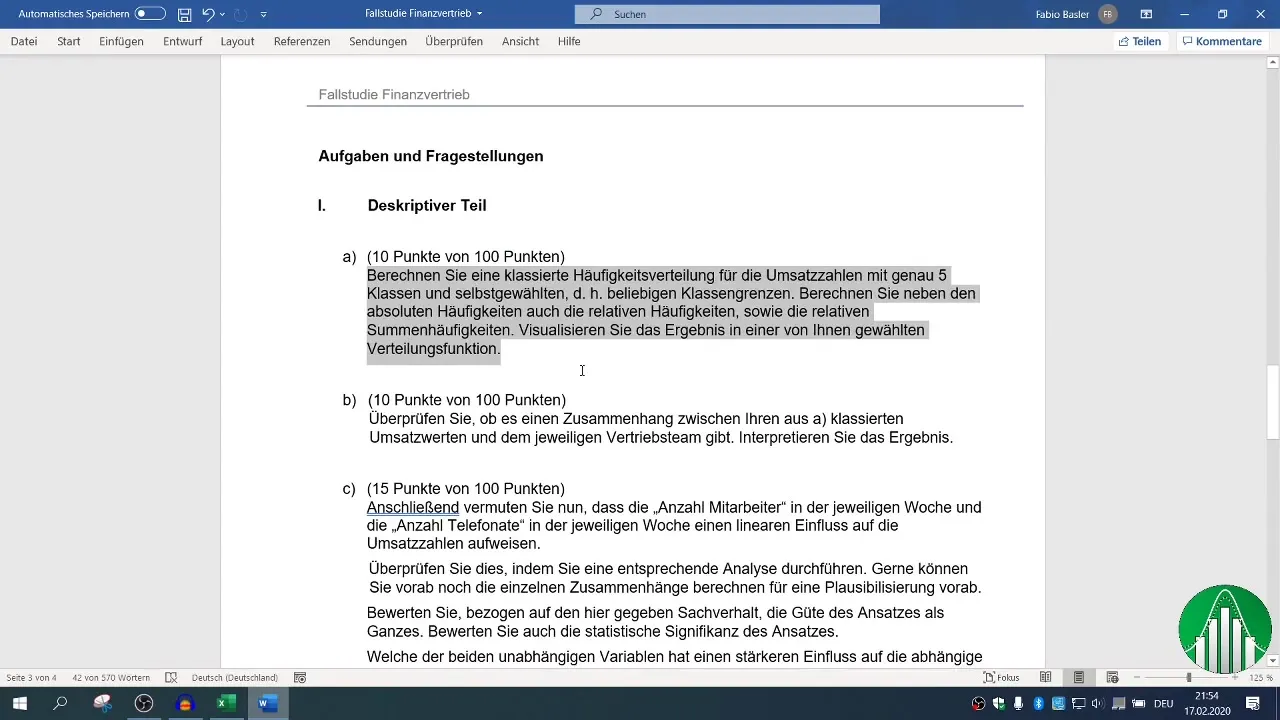
Крок 2: Обчисліть мінімум і максимум
Для того, щоб правильно класифікувати розподіл частот, необхідно знайти мінімальне і максимальне значення показників продажів. Для визначення цих значень можна скористатися функціями =MIN() і =MAX(). Для цього виберіть всі показники продажів, натисніть клавішу Shift і клавішу зі стрілкою вниз, щоб вибрати всі відповідні дані і обчислити значення.
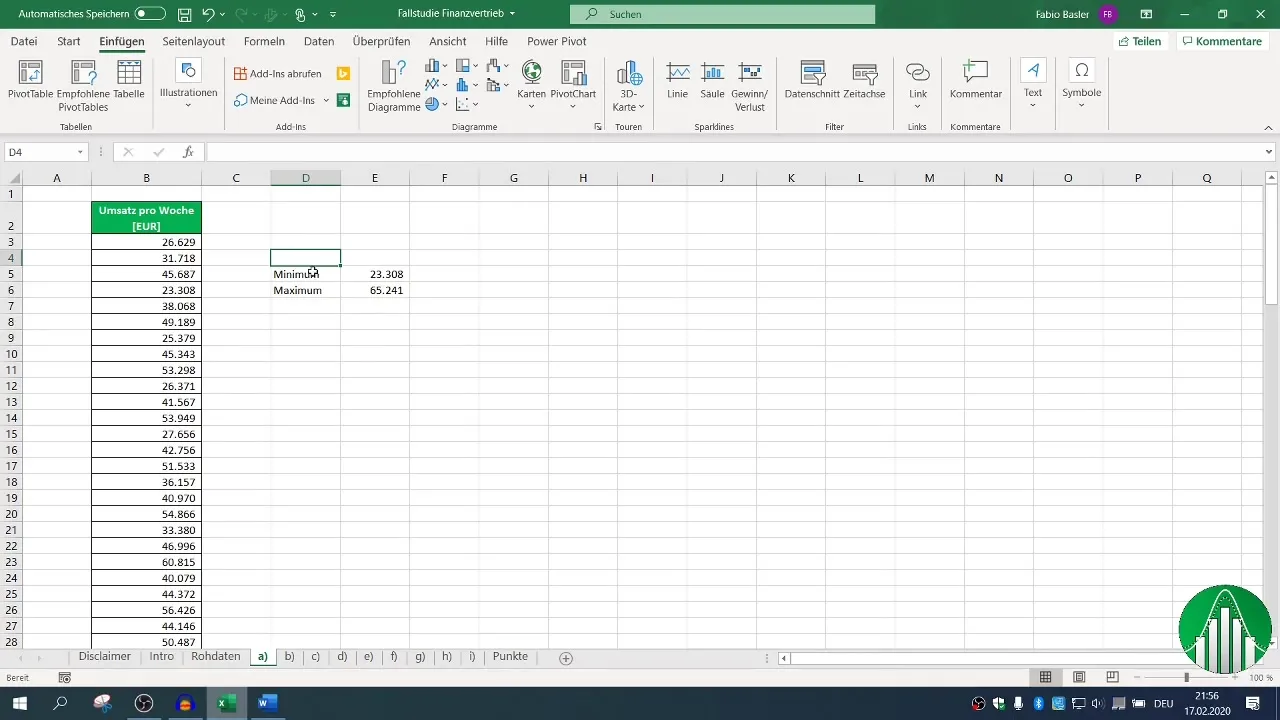
Крок 3: Визначте класи
Тепер слід визначити кількість класів. У цьому випадку ми обираємо п'ять класів. Визначте верхню і нижню межі для кожного класу і переконайтеся, що мінімальне значення входить в першу нижню межу, а максимальне - в останню верхню. Розрахуйте діапазон даних, взявши максимум мінус мінімум і розділивши результат на п'ять, щоб знайти ширину кожного класу.
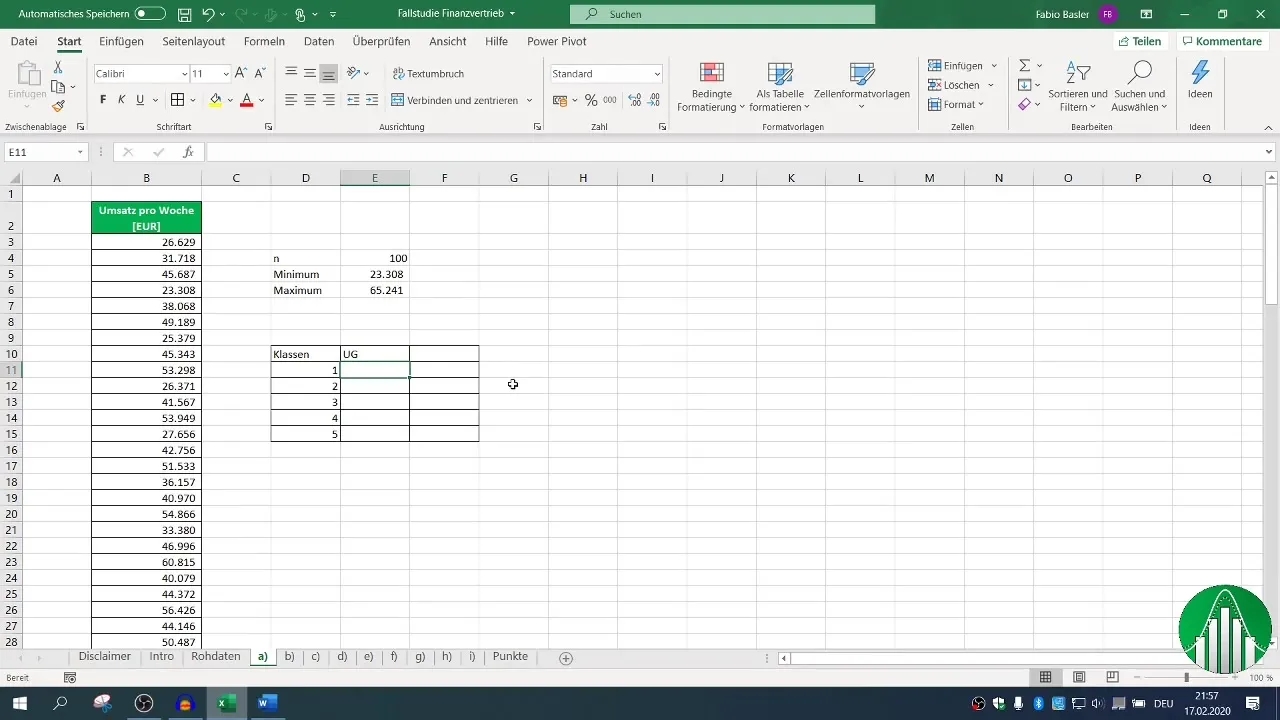
Крок 4: Обчислюємо частоти
Тепер ви можете почати підрахунок частот для кожного класу. Для цього ви можете скористатися функцією аналізу даних Excel, яка дозволяє швидко та ефективно створити гістограму. Якщо ця функція недоступна у вашому Excel, активуйте її в опціях Excel.
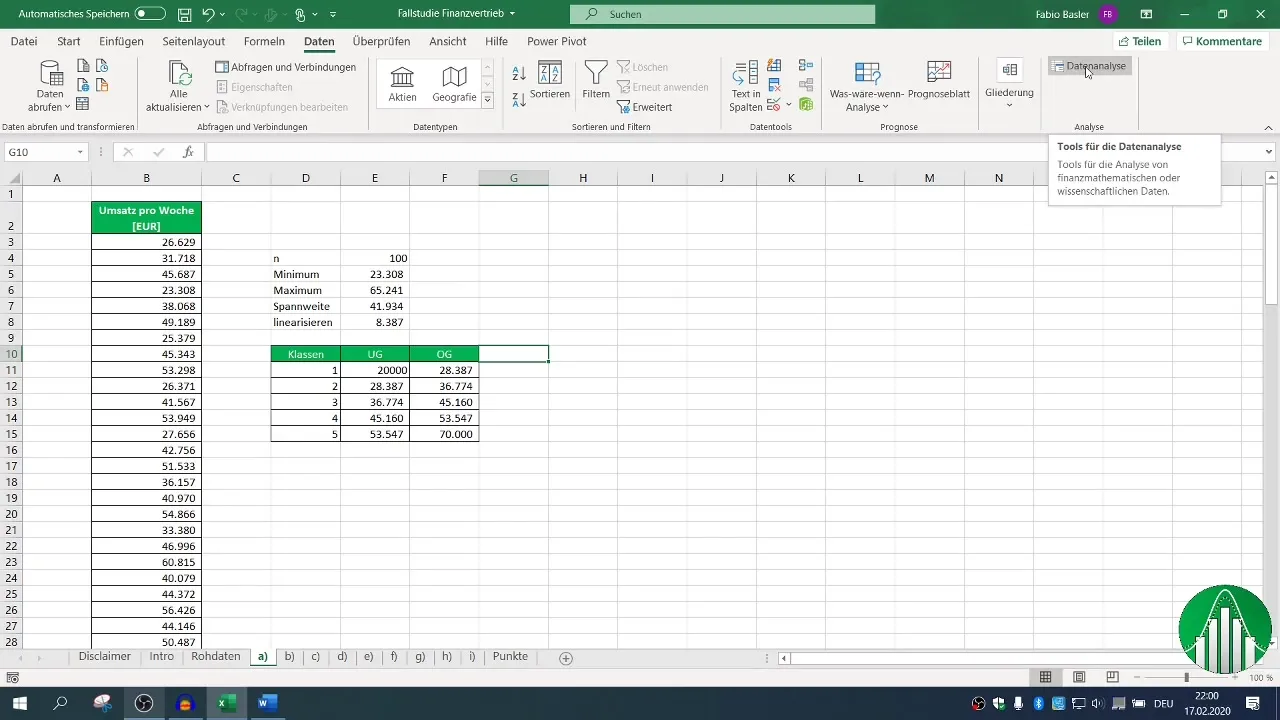
Крок 5: Створення гістограми
Виберіть функцію аналізу даних і натисніть "Гістограма". Тепер ви повинні вказати діапазон вхідних даних для показників продажів і діапазон класів для визначених верхніх меж. Переконайтеся, що ви також включили заголовки. Потім визначте вихідний діапазон для результатів.
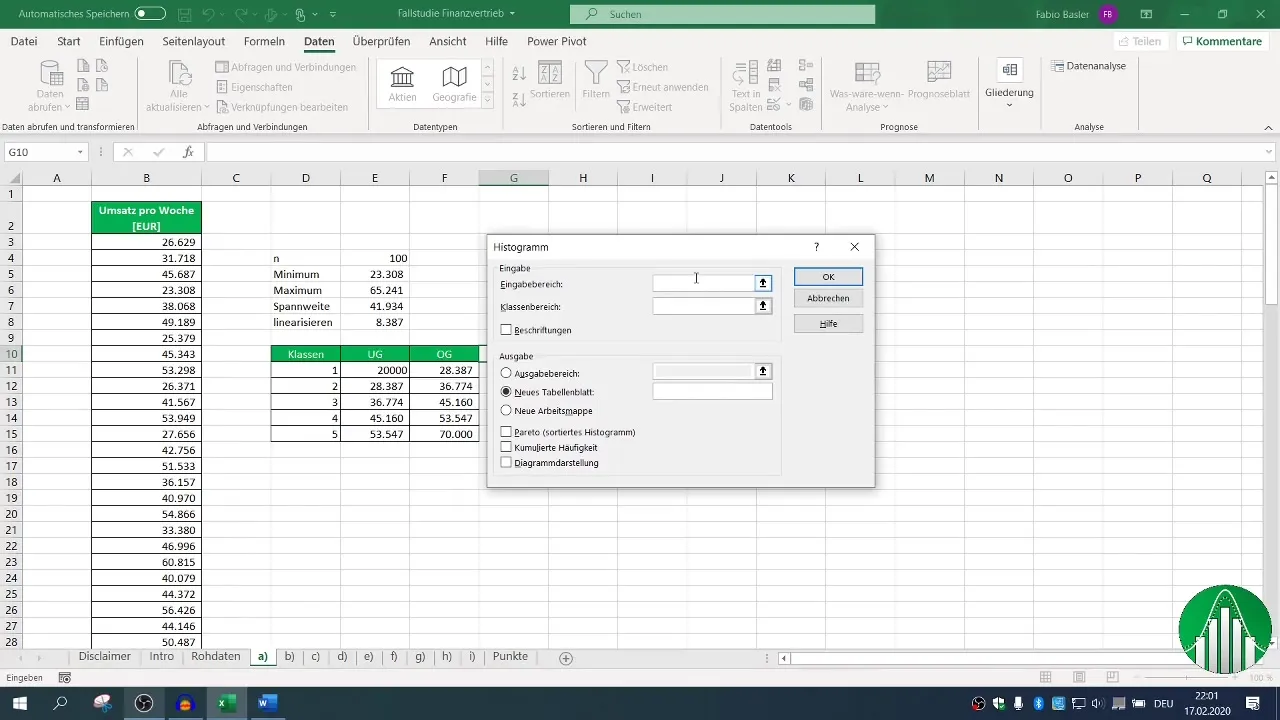
Крок 6: Перевірте розподіл частот
Тепер ви повинні побачити абсолютні частоти у вашій таблиці. Використовуйте функцію =SUM(), щоб перевірити правильність загальної кількості спостережень. Це дасть вам гарне уявлення про розподіл частот, який ви хочете опрацювати далі.
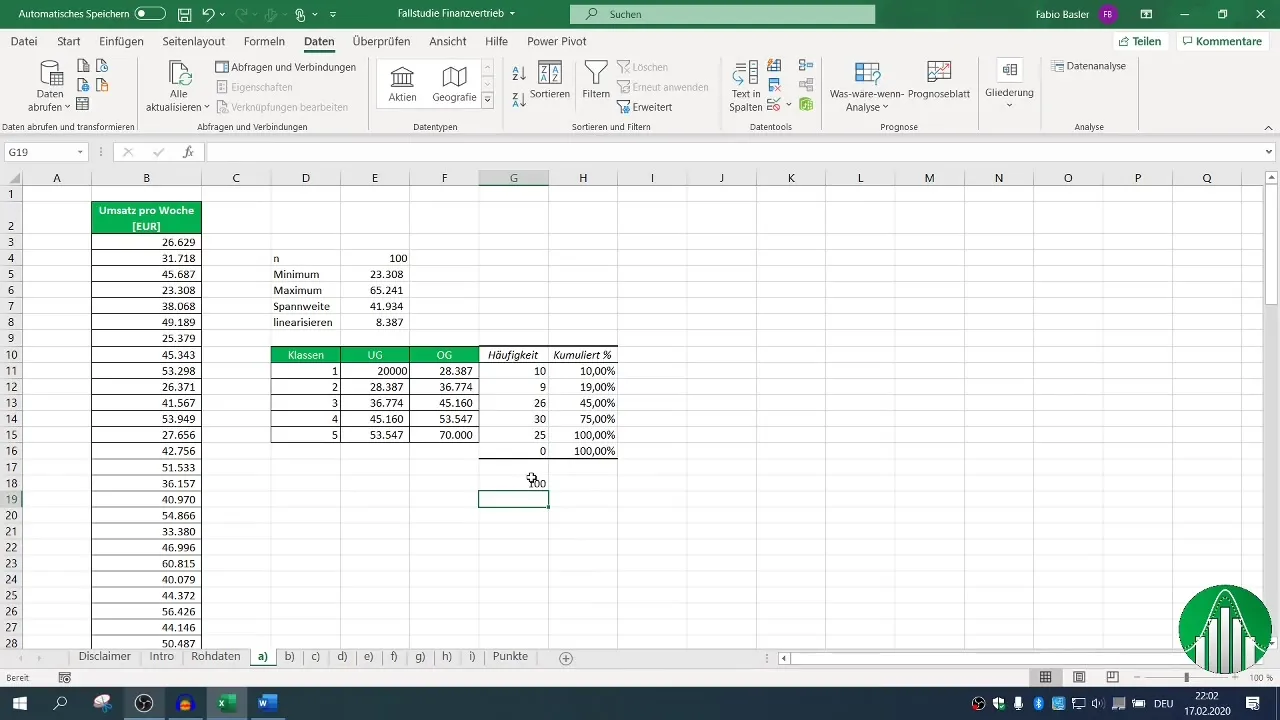
Крок 7: Обчислення відносних частот
Щоб обчислити відносні частоти, розділіть кожну абсолютну частоту на загальну кількість спостережень. Переконайтеся, що ви закріпили клітинки відповідним чином, щоб значення залишалися правильними, коли ви перетягуєте формули вниз.
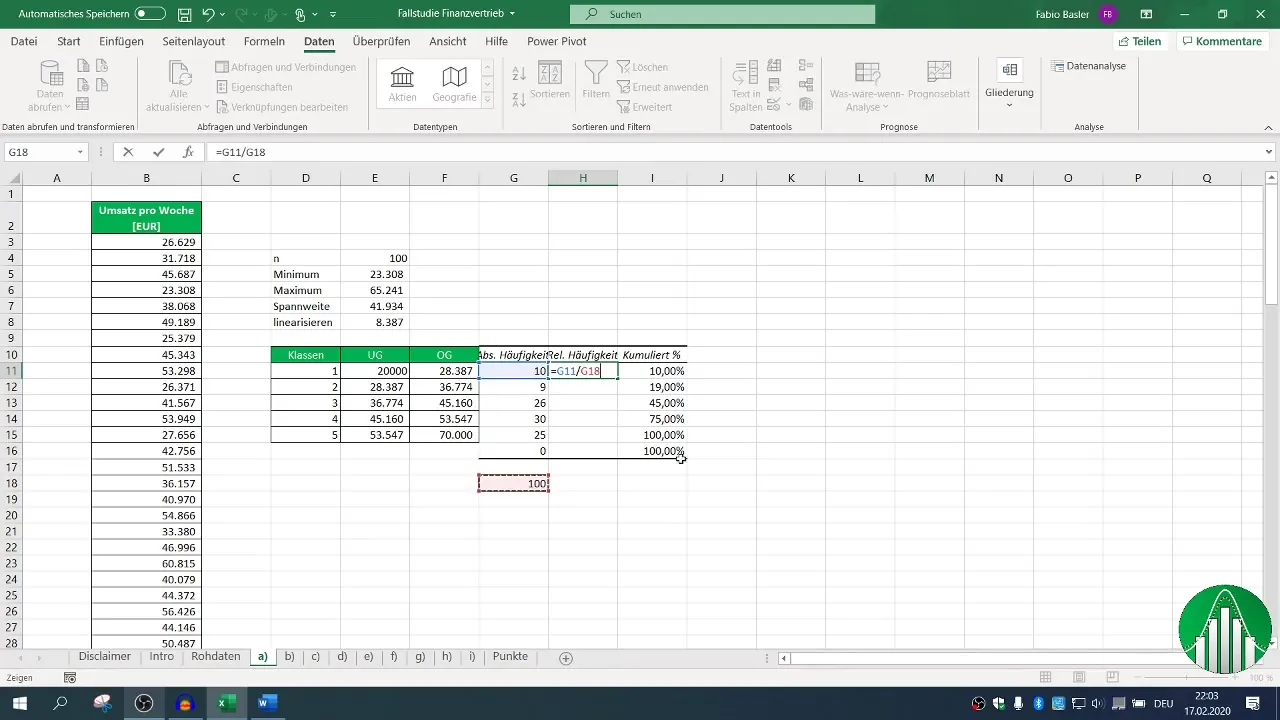
Крок 8: Графічне представлення на діаграмі
Тепер ви можете візуалізувати абсолютні частоти у вигляді гістограми. Виберіть відповідні дані, перейдіть до "Вставити" і виберіть гістограму. Візуальний результат дає вам чітке уявлення про найчастіші класи обороту.
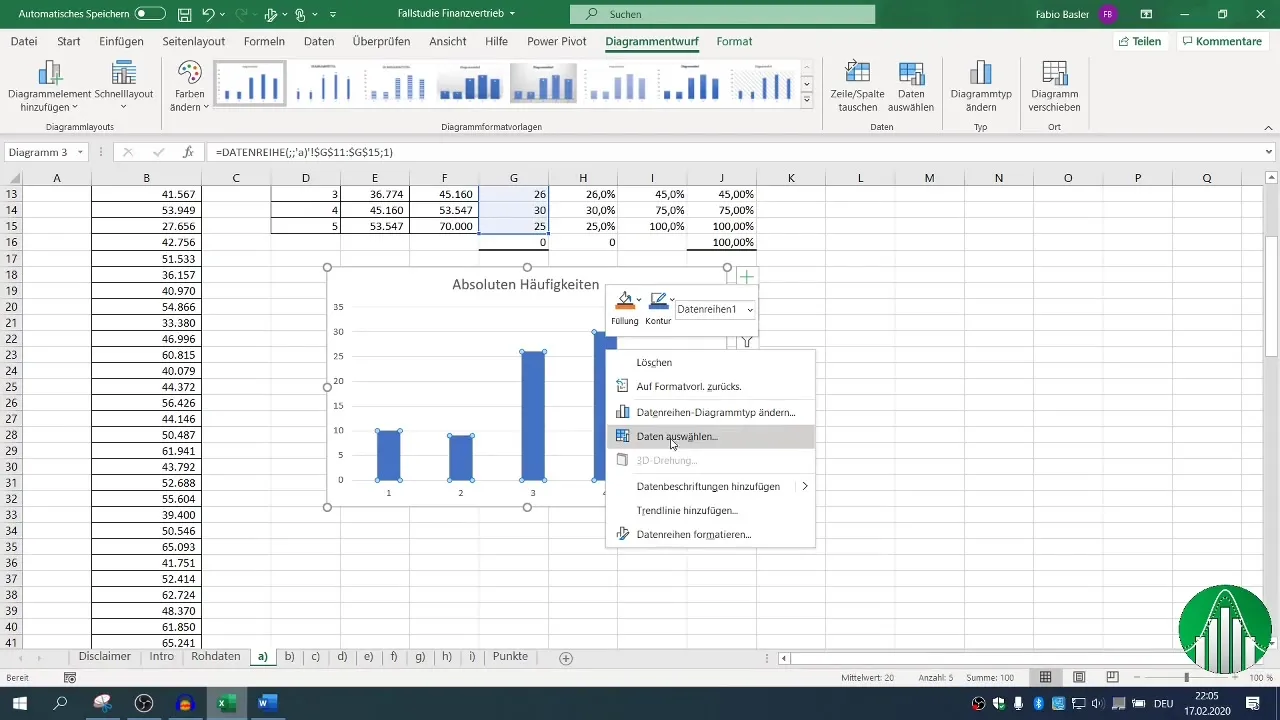
Крок 9: Створіть апроксимуючу та емпіричну функції розподілу
Ви можете використовувати лінійні діаграми для візуалізації частот відносних сум. Почніть з допоміжної таблиці від 0 до 100%, а потім введіть відносні сумарні частоти. Це покаже вам, як частоти розподілені між класами.
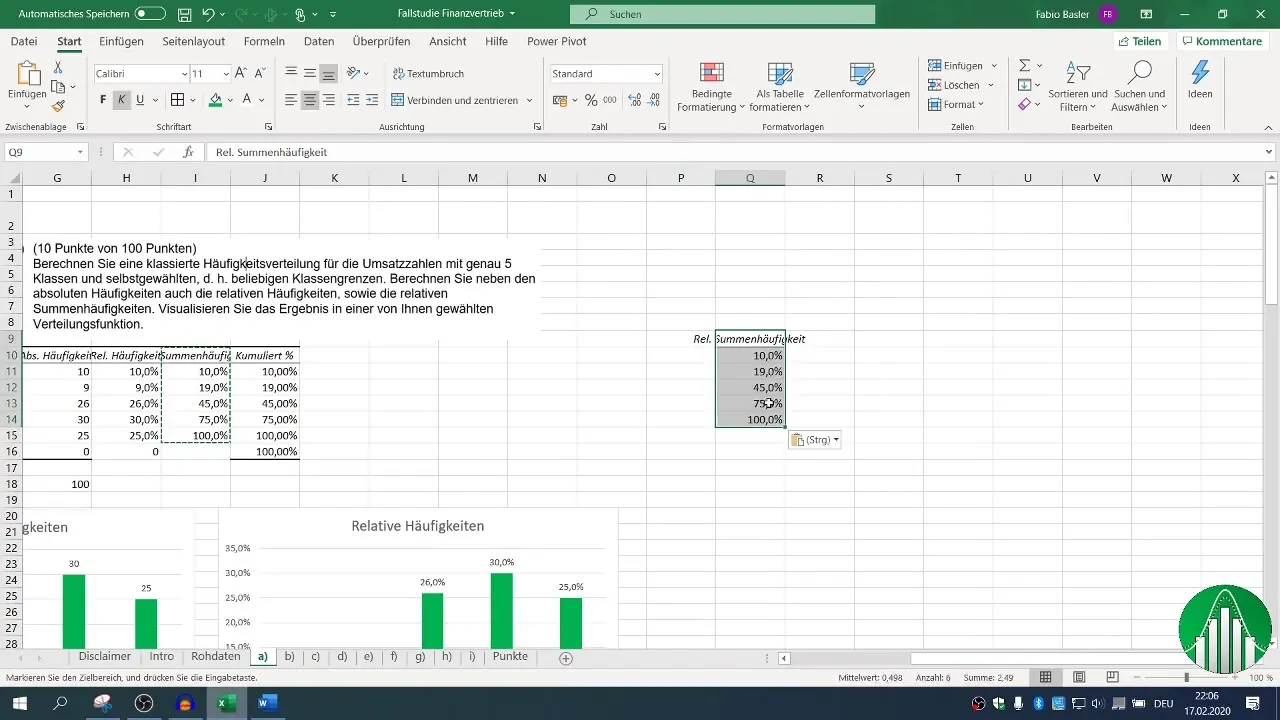
Крок 10: Емпірична функція розподілу
Емпірична функція розподілу працює подібно до апроксимуючої, але показує кроки для частот. Ви повинні підготувати точки даних відповідним чином і відкоригувати діаграму, щоб зробити її більш зрозумілою.
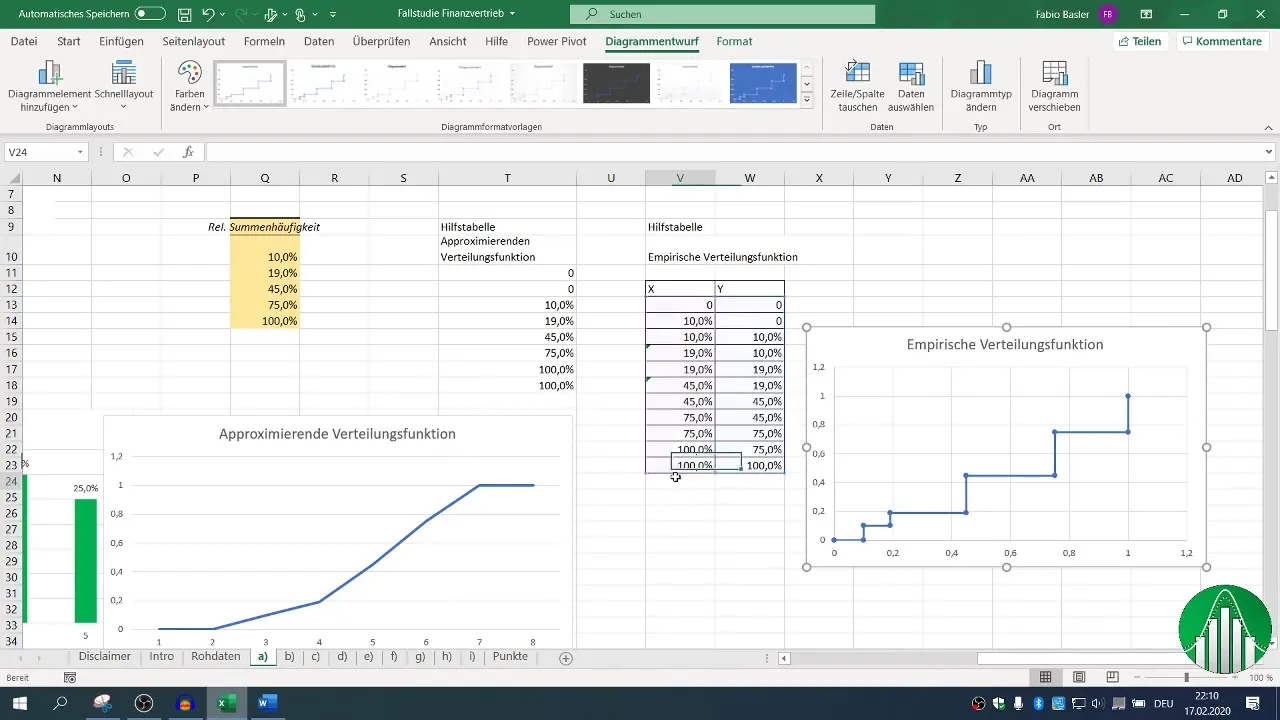
Підбиття підсумків
У цьому посібнику ви навчилися створювати та будувати графіки розподілу частот за допомогою Excel. Ви навчилися класифікувати дані, обчислювати абсолютні та відносні частоти і візуально їх представляти. Ці знання допоможуть вам приймати рішення на основі даних і покращувати свої презентації.
Найпоширеніші запитання
Як обчислити мінімум і максимум в Excel?Використовуйте функції =МІН() і =МАКС() для відповідного діапазону даних.
Як активувати функцію аналізу даних в Excel?Перейдіть до опцій і поставте галочку навпроти "Функція аналізу даних" в розділі надбудов Excel.
Як створити гістограму в Excel? Скористайтеся функцією аналізу даних і виберіть "Гістограма". Вкажіть діапазон вхідних даних і діапазон класів.
Які діаграми підходять для відображення частот? Стовпчасті діаграми для абсолютних частот і лінійні діаграми для відносних частот і функцій розподілу.
Як відобразити дані у відсотках?Відформатуйте клітинки з відносними частотами у відсотках.


